In diesem Artikel behandeln wir die Schritte zur Installation von Eclipse unter Linux Mint. Wenn es um die Programmierung in Java geht, ist Eclipse die beliebteste IDE, die Programmierer verwenden. Die Add-on-Tools, die für Softwareentwickler in Eclipse verfügbar sind, sind wirklich nützlich.
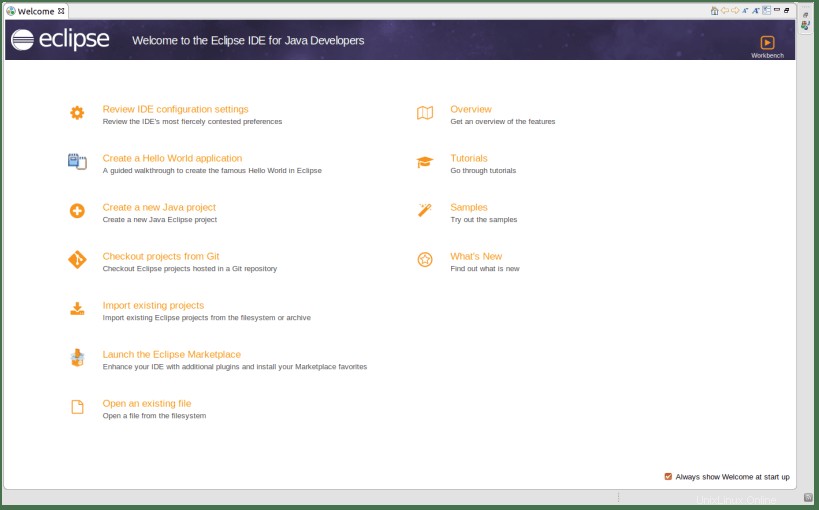
Wir werden Snaps verwenden, um Eclipse herunterzuladen. Snap ist ein neuer Paketmanager für Linux.
Snaps sind vertriebsübergreifende, abhängigkeitsfreie und einfach zu installierende Anwendungen, die mit all ihren Abhängigkeiten gepackt sind, um auf allen wichtigen Linux-Distributionen ausgeführt zu werden.
Sie erleichtern die Installation von Anwendungen unter Linux. Snaps werden aus dem Snap Store heruntergeladen.
Eine der besten Eigenschaften von Snaps ist, dass sie sich automatisch aktualisieren und im Vergleich zu ihren Gegenstücken ohne Snaps viel sicherer sind.
Schritte zur Installation von Eclipse auf Linux Mint
Beginnen wir mit der Installation von Snap auf unserem System.
Wenn Sie Snap bereits installiert haben, können Sie mit dem nächsten Schritt fortfahren.
1. Installieren Sie den Snap-Paketmanager
Snap ist für folgende Versionen von Linux Mint verfügbar:
- 18.2 (Sonja)
- 18.3 (Sylvia)
- 19 (Tara)
- 19.1 (Tessa)
- 20 (Uljana).
Unter Linux Mint 20 müssen Sie /etc/apt/preferences.d/nosnap.pref entfernen bevor Sie Snap installieren. Dies kann über die Befehlszeile erfolgen:
$ sudo rm /etc/apt/preferences.d/nosnap.pref $ sudo apt update
Um Snap zu installieren, verwenden Sie den Befehl :
$ sudo apt update $ sudo apt install snapd
Alternativ können Sie Snap über die Software-Manager-Anwendung installieren.
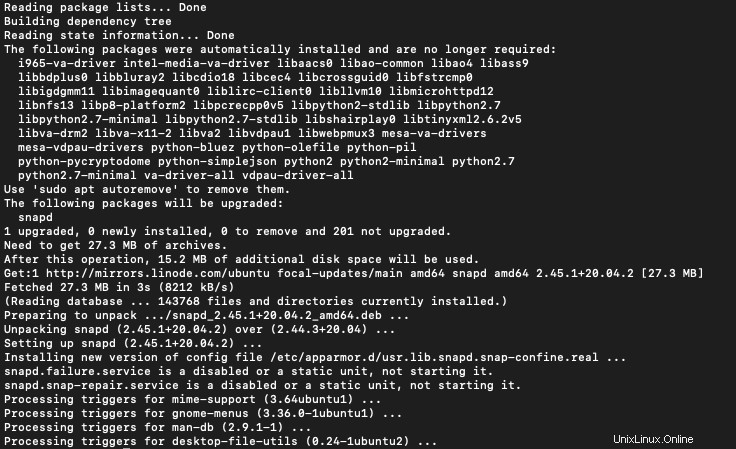
2. Installieren Sie Java
Bevor wir Eclipse auf Linux Mint installieren, müssen Sie Java auf Ihrem System installieren.
Die Installation von Java bedeutet die Installation von Java JDK (Java Development Kit) und Java JRE (Java Runtime Environment).
Um zu überprüfen, ob Sie Java auf Ihrem System haben oder nicht, verwenden Sie den Befehl :
$ java -version
Wenn Sie Java bereits installiert haben, wird die Version angezeigt. Andernfalls sehen Sie eine Ausgabe mit der Aufschrift „Befehl nicht gefunden“.
Der Befehl zum Installieren von Java JRE lautet:
$ sudo apt install default-jre
Der Befehl zum Installieren von Java JDK lautet:
$ sudo apt install default-jdk
Sie können sich auf dieses Tutorial beziehen, um die Java-Installation im Detail zu besprechen.
Nach erfolgreicher Installation sollten Sie beim Überprüfen der Version eine Ausgabe wie diese erhalten:

3. Installieren Sie die Eclipse-IDE auf Linux Mint
Nach der Installation von Java können wir mit der Installation von Eclipse auf unserem Linux Mint-System fortfahren.
Dank Snaps ist die Installation von Eclipse unter Linux nur einen Befehl entfernt.
$ sudo snap install eclipse --classic

Die Installation von Eclipse kann einige Minuten dauern. Weitere Informationen zum Eclipse-Snap erhalten Sie mit :
$ snap info eclipse
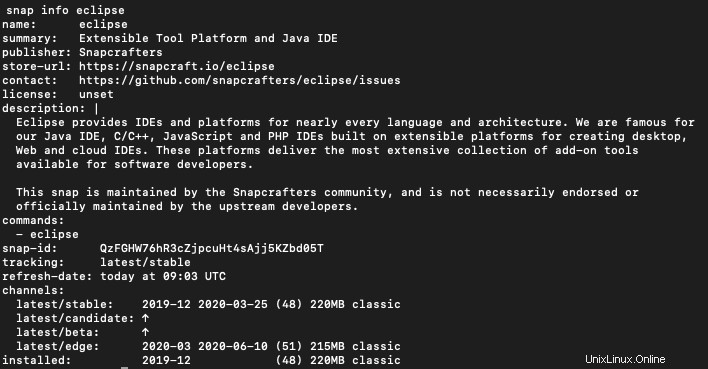
4. Starten Sie Eclipse
Um Eclipse vom Terminal aus zu starten, verwenden Sie den Befehl :
$ eclipse
Alternativ können Sie es auch über den Anwendungsmanager starten.
Schlussfolgerung
In diesem Tutorial haben Sie eine einfache Möglichkeit kennengelernt, Eclipse unter Linux Mint zu installieren. Snaps bieten eine einfache und bequeme Möglichkeit, Anwendungen zu installieren.